Πώς να απενεργοποιήσετε τις ειδοποιήσεις Discord
Miscellanea / / November 28, 2021
Το Discord είναι μια εξαιρετική πλατφόρμα για παίκτες, καθώς τους επιτρέπει να επικοινωνούν μεταξύ τους δημιουργώντας κανάλια. Εάν σας αρέσει να χρησιμοποιείτε το Discord για τη δυνατότητα συνομιλίας ήχου/κειμένου κατά τη διάρκεια του παιχνιδιού, τότε πρέπει επίσης να γνωρίζετε ότι οι ειδοποιήσεις του Discord πραγματοποιούνται συνεχώς. Αν και οι ειδοποιήσεις είναι σημαντικές για να μας ειδοποιούν σχετικά με νέες ενημερώσεις, ενδέχεται να γίνουν επίσης ενοχλητικές.
Ευτυχώς, το Discord είναι η εξαιρετική εφαρμογή που είναι, παρέχει μια επιλογή απενεργοποίησης των ειδοποιήσεων. Μπορείτε να το κάνετε με πολλούς τρόπους και για όλους/επιλεγμένους χρήστες. Διαβάστε τον συνοπτικό οδηγό μας πώς να απενεργοποιήσετε τις ειδοποιήσεις Discord για πολλά κανάλια και για μεμονωμένους χρήστες.
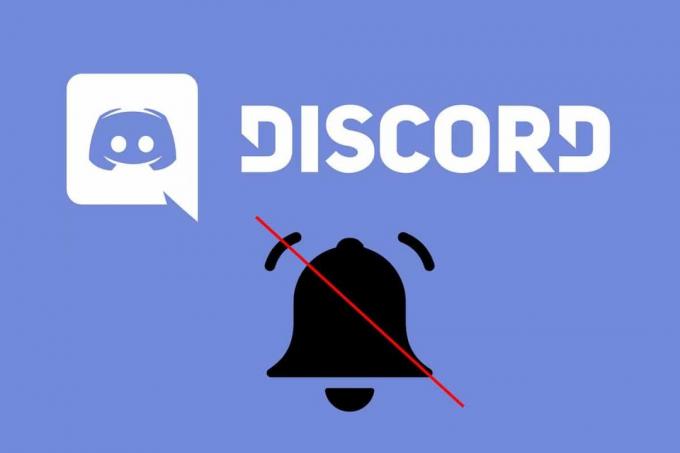
Περιεχόμενα
- Πώς να απενεργοποιήσετε τις ειδοποιήσεις Discord σε Windows, macOS και Android
- Πώς να απενεργοποιήσετε τις ειδοποιήσεις Discord σε υπολογιστή με Windows
- Μέθοδος 1: Σίγαση ειδοποιήσεων διακομιστή στο Discord
- Μέθοδος 2: Σίγαση μεμονωμένων ή πολλαπλών καναλιών στο Discord
- Μέθοδος 3: Σίγαση συγκεκριμένων χρηστών στο Discord
- Μέθοδος 4: Σίγαση ειδοποιήσεων Discord μέσω των ρυθμίσεων των Windows
- Πώς να απενεργοποιήσετε τις ειδοποιήσεις Discord σε Mac
- Μέθοδος 1: Παύση ειδοποιήσεων διαφωνίας
- Μέθοδος 2: Απενεργοποίηση ειδοποιήσεων Discord
- Πώς να απενεργοποιήσετε τις ειδοποιήσεις Discord στο τηλέφωνο Android
- Μέθοδος 1: Σίγαση του διακομιστή Discord στην εφαρμογή Discord
- Μέθοδος 2: Σίγαση μεμονωμένων ή πολλαπλών καναλιών στην εφαρμογή Discord
- Μέθοδος 3: Σίγαση συγκεκριμένων χρηστών στην εφαρμογή Discord
- Μέθοδος 4: Απενεργοποιήστε τις Ειδοποιήσεις Discord μέσω των ρυθμίσεων για κινητά
Πώς να απενεργοποιήσετε τις ειδοποιήσεις Discord σε Windows, macOS και Android
Πώς να απενεργοποιήσετε τις ειδοποιήσεις Discord σε υπολογιστή με Windows
Εάν χρησιμοποιείτε Διχόνοια στον υπολογιστή σας με Windows, τότε μπορείτε να απενεργοποιήσετε τις ειδοποιήσεις ακολουθώντας οποιαδήποτε από τις μεθόδους που αναφέρονται παρακάτω.
Μέθοδος 1: Σίγαση ειδοποιήσεων διακομιστή στο Discord
Το Discord σάς δίνει την επιλογή να κάνετε σίγαση των ειδοποιήσεων για ολόκληρο τον διακομιστή Discord. Επομένως, μπορείτε να επιλέξετε αυτήν τη μέθοδο εάν θέλετε να αποκλείσετε όλες τις ειδοποιήσεις από το Discord, ώστε να μην αποσπάτε την προσοχή ή ενοχλείτε. Επιπλέον, το Discord σάς επιτρέπει να επιλέξετε το χρονικό πλαίσιο για το οποίο οι ειδοποιήσεις διακομιστή θα πρέπει να παραμένουν σε σίγαση, δηλαδή 15 λεπτά, 1 ώρα, 8 ώρες, 24 ώρες ή Μέχρι να το ενεργοποιήσω ξανά.
Δείτε πώς μπορείτε να απενεργοποιήσετε τις ειδοποιήσεις Discord για τον διακομιστή:
1. Εκτόξευση Διχόνοια μέσω του επίσημου ιστότοπου Discord ή της εφαρμογής του για υπολογιστές.
2. Επίλεξε το Υπηρέτηςεικόνισμα από το μενού στα αριστερά. Κάντε δεξί κλικ στο υπηρέτης για το οποίο θέλετε να κάνετε σίγαση των ειδοποιήσεων.
3. Κάντε κλικ στο Ρυθμίσεις ειδοποιήσεων από το αναπτυσσόμενο μενού, όπως φαίνεται.
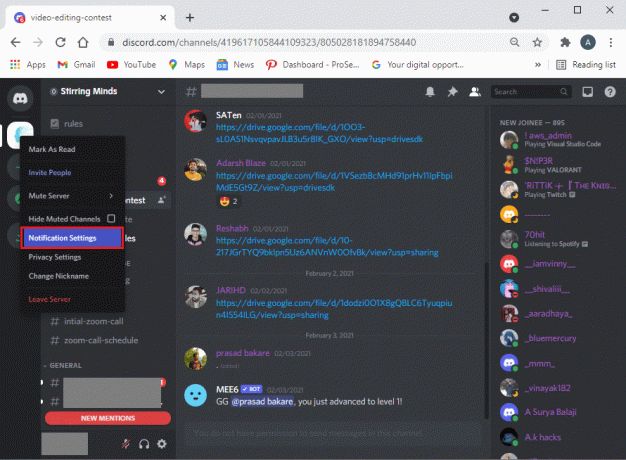
4. Εδώ, κάντε κλικ στο Σίγαση διακομιστή και επιλέξτε το Χρονικό πλαίσιο, όπως απεικονίζεται παρακάτω.

5. Το Discord προσφέρει τις ακόλουθες επιλογές κάτω από ρυθμίσεις ειδοποίησης διακομιστή.
- Όλα τα μηνύματα: Θα λάβετε ειδοποιήσεις για ολόκληρο τον διακομιστή.
- Μόνο @αναφορές: Εάν ενεργοποιήσετε αυτήν την επιλογή, θα λαμβάνετε ειδοποιήσεις μόνο όταν κάποιος αναφέρει το όνομά σας στον διακομιστή.
- Τίποτα– Σημαίνει ότι θα θέσετε σε πλήρη σίγαση τον διακομιστή Discord
- Καταστολή @everyone και @here: Εάν χρησιμοποιείτε την εντολή @everyone, θα θέσετε σε σίγαση τις ειδοποιήσεις από όλους τους χρήστες. Ωστόσο, εάν χρησιμοποιήσετε την εντολή @here, θα θέσετε σε σίγαση τις ειδοποιήσεις από χρήστες που είναι συνδεδεμένοι αυτήν τη στιγμή.
- Καταργήστε όλες τις @αναφορές ρόλων: Εάν ενεργοποιήσετε αυτήν την επιλογή, μπορείτε να κάνετε σίγαση των ειδοποιήσεων για μέλη με ρόλους όπως @admin ή @mod στο διακομιστή.
6. Αφού επιλέξετε την επιθυμητή επιλογή, κάντε κλικ στο Εγινε και έξοδος το παράθυρο.
Αυτό είναι πώς μπορείτε να κάνετε σίγαση των ειδοποιήσεων Discord για όλους στον διακομιστή. Όταν κάνετε σίγαση όλων στο Discord, δεν θα λάβετε ούτε μία αναδυόμενη ειδοποίηση στον υπολογιστή σας με Windows.
Μέθοδος 2: Σίγαση μεμονωμένων ή πολλαπλών καναλιών στο Discord
Μερικές φορές, μπορεί απλώς να θέλετε να κάνετε σίγαση ενός ή πολλαπλών καναλιών ενός διακομιστή Discord αντί να θέσετε σε σίγαση ολόκληρο τον διακομιστή.
Ακολουθήστε τα παρακάτω βήματα για σίγαση της ειδοποίησης από ένα μόνο κανάλι:
1. Εκτόξευση Διχόνοια και κάντε κλικ στο εικονίδιο διακομιστή, όπως και πριν.
2. Κάντε δεξί κλικ στο Κανάλι θέλετε να κάνετε σίγαση και να τοποθετήσετε το δείκτη του ποντικιού σας πάνω από το Σίγαση καναλιού επιλογή.
3. Επιλέξτε το Χρονικό πλαίσιο για να επιλέξετε από το αναπτυσσόμενο μενού ως 15 λεπτά, μία ώρα, οκτώ ώρες, 24 ώρες ή μέχρι να το απενεργοποιήσετε χειροκίνητα. Ανατρέξτε στη δεδομένη εικόνα.

Εναλλακτικά, ακολουθήστε αυτά τα βήματα για να θέσετε σε σίγαση τις ειδοποιήσεις από συγκεκριμένα κανάλια:
1. Κάνε κλικ στο Υπηρέτης και ανοίξτε το Κανάλι για το οποίο θέλετε να κάνετε σίγαση των ειδοποιήσεων.
2. Κάνε κλικ στο Εικονίδιο κουδουνιού εμφανίζεται στην επάνω δεξιά γωνία του παραθύρου του καναλιού για σίγαση όλων των ειδοποιήσεων από αυτό το κανάλι.
3. Θα δείτε τώρα α η κόκκινη γραμμή που διασχίζει το εικονίδιο του κουδουνιού, που υποδεικνύει ότι αυτό το κανάλι είναι σε σίγαση.

4. Επαναλάβετε τα ίδια βήματα για όλα τα κανάλια που θέλετε να κάνετε σίγαση.
Σημείωση: Προς το κατάργηση σίγασης ένα κανάλι που έχει ήδη τεθεί σε σίγαση, κάντε κλικ στο Εικονίδιο κουδουνιού πάλι.
Διαβάστε επίσης:Διορθώστε το Discord Screen Share Audio που δεν λειτουργεί
Μέθοδος 3: Σίγαση συγκεκριμένων χρηστώνστο Discord
Μπορεί να θέλετε να κάνετε σίγαση ορισμένων ενοχλητικών μελών είτε σε ολόκληρο τον διακομιστή είτε σε μεμονωμένα κανάλια. Δείτε πώς μπορείτε να απενεργοποιήσετε τις ειδοποιήσεις Discord για μεμονωμένους χρήστες:
1. Κάνε κλικ στο εικονίδιο διακομιστή στο Discord.
2. Κάντε δεξί κλικ στο όνομα του χρήστη θέλετε να κάνετε σίγαση. Κάντε κλικ στο Βουβός, όπως φαίνεται.

3. Ο επιλεγμένος χρήστης θα παραμείνει σε σίγαση εκτός και αν τον απενεργοποιήσετε χειροκίνητα. Μπορείτε να το κάνετε για όσους χρήστες θέλετε.
Μόλις κάνετε σίγαση συγκεκριμένων χρηστών, δεν θα λαμβάνετε ειδοποιήσεις από αυτούς. Θα συνεχίσετε να λαμβάνετε ειδοποιήσεις από άλλους χρήστες στον διακομιστή.
Μέθοδος 4: Σίγαση ειδοποιήσεων Discord μέσω των ρυθμίσεων των Windows
Εάν δεν θέλετε να τροποποιήσετε καμία ρύθμιση στο Discord, τότε μπορείτε να κάνετε σίγαση των ειδοποιήσεων Discord μέσω των Ρυθμίσεων των Windows:
1. Εκκινήστε το Ρυθμίσεις εφαρμογή πατώντας Πλήκτρα Windows + I στο πληκτρολόγιό σας.
2. Παω σε Σύστημα, όπως φαίνεται.

3. Τώρα, κάντε κλικ στο Ειδοποιήσεις και ενέργειες καρτέλα από τον πίνακα στα αριστερά.
4. Τέλος, απενεργοποιήστε την εναλλαγή για την επιλογή με τίτλο Λάβετε ειδοποιήσεις από εφαρμογές και άλλους αποστολείς, όπως απεικονίζεται.

Διαβάστε επίσης:Πώς να απεγκαταστήσετε πλήρως το Discord στα Windows 10
Πώς να απενεργοποιήσετε τις ειδοποιήσεις Discord σε Mac
Εάν χρησιμοποιείτε το Discord σε MacOS, τότε η μέθοδος απενεργοποίησης των ειδοποιήσεων Discord είναι παρόμοια με τις μεθόδους που αναφέρονται στο λειτουργικό σύστημα Windows. Εάν θέλετε να απενεργοποιήσετε τις ειδοποιήσεις Discord μέσω MacΡυθμίσεις, διαβάστε παρακάτω για να μάθετε περισσότερα.
Μέθοδος 1: Παύση ειδοποιήσεων διαφωνίας
Έχετε την επιλογή να θέσετε σε παύση τις ειδοποιήσεις Discord από το ίδιο το Mac. Εδώ είναι πώς να απενεργοποιήσετε τις ειδοποιήσεις Discord:
1. μεταβείτε στο Μενού Apple στη συνέχεια κάντε κλικ στο Επιλογές συστήματος.
2. Επίλεξε το Ειδοποιήσεις επιλογή.
3. Εδώ, κάντε κλικ στο DND/Μην ενοχλείτε) από την πλαϊνή μπάρα.
4. Επίλεξε το Χρονικό διάστημα.

Οι ειδοποιήσεις που λαμβάνονται με αυτόν τον τρόπο θα είναι διαθέσιμες στο Κέντρο ειδοποιήσεων.
Μέθοδος 2: Απενεργοποίηση ειδοποιήσεων Discord
Ακολουθήστε τα βήματα που δίνονται για να απενεργοποιήσετε τις ειδοποιήσεις Discord μέσω των ρυθμίσεων Mac:
1. Κάνε κλικ στο Μενού Apple > Προτιμήσεις συστήματος > Ειδοποιήσεις, όπως και πριν.
2. Εδώ, επιλέξτε Διχόνοια.
3. Καταργήστε την επιλογή της επισημασμένης επιλογής Εμφάνιση ειδοποιήσεων στην οθόνη κλειδώματος και Εμφάνιση στις Ειδοποιήσεις.

Αυτό θα κάνει σίγαση όλων των ειδοποιήσεων από το Discord μέχρι να το ενεργοποιήσετε ξανά, χειροκίνητα.
Πώς να απενεργοποιήσετε τις ειδοποιήσεις Discord στο τηλέφωνο Android
Εάν χρησιμοποιείτε το Discord εφαρμογή για κινητά στο smartphone σας και θέλετε να απενεργοποιήσετε τις ειδοποιήσεις, διαβάστε αυτήν την ενότητα για να μάθετε πώς.
Σημείωση: Δεδομένου ότι τα smartphone δεν έχουν τις ίδιες επιλογές ρυθμίσεων και διαφέρουν από κατασκευαστή σε κατασκευαστή, επομένως, βεβαιωθείτε ότι έχετε τις σωστές ρυθμίσεις πριν αλλάξετε οποιαδήποτε.
Δοκιμάστε οποιαδήποτε από τις μεθόδους που αναφέρονται παρακάτω για να απενεργοποιήσετε τις ειδοποιήσεις Discord στο τηλέφωνό σας Android.
Μέθοδος 1: Σίγαση του διακομιστή Discord στην εφαρμογή Discord
Δείτε πώς μπορείτε να απενεργοποιήσετε τις ειδοποιήσεις Discord για ολόκληρο τον διακομιστή:
1. Εκκινήστε το Διχόνοια εφαρμογή για κινητά και επιλέξτε το υπηρέτης θέλετε να κάνετε σίγαση από τον αριστερό πίνακα.
2. Πατήστε στο εικονίδιο με τρεις τελείες ορατό στο επάνω μέρος της οθόνης.

3. Στη συνέχεια, πατήστε στο Εικονίδιο κουδουνιού, όπως φαίνεται παρακάτω. Αυτό θα ανοίξει Ρυθμίσεις ειδοποιήσεων.
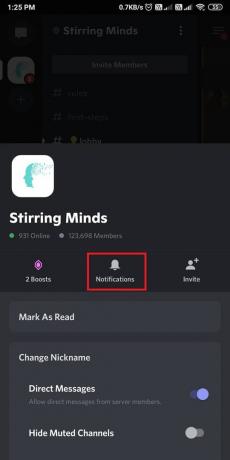
4. Τέλος, πατήστε Σίγαση διακομιστή για σίγαση των ειδοποιήσεων για ολόκληρο τον διακομιστή.
5. Οι επιλογές ειδοποίησης θα είναι οι ίδιες με την έκδοση για υπολογιστές.

Διαβάστε επίσης:Πώς να απενεργοποιήσετε τον ήχο στο Chrome (Android)
Μέθοδος 2: Σίγαση μεμονωμένων ή πολλαπλών καναλιώνστην εφαρμογή Discord
Εάν θέλετε να κάνετε σίγαση μεμονωμένων ή πολλαπλών καναλιών ενός διακομιστή Discord, ακολουθήστε τα εξής βήματα:
1. Ανοιξε το Διχόνοια εφαρμογή και πατήστε στο Υπηρέτης από τον πίνακα στα αριστερά.
2. Τώρα, επιλέξτε και κρατήστε πατημένο το όνομα καναλιού θέλετε να κάνετε σίγαση.
3. Εδώ, πατήστε Βουβός. Στη συνέχεια, επιλέξτε το Χρονικό πλαίσιο από το δεδομένο μενού.
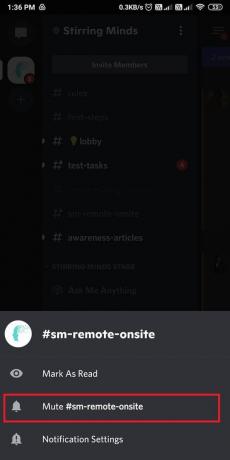
Θα έχετε τις ίδιες επιλογές Ρυθμίσεις ειδοποιήσεων όπως εξηγείται στο Μέθοδος 1.
Μέθοδος 3: Σίγαση συγκεκριμένων χρηστώνστην εφαρμογή Discord
Το Discord δεν προσφέρει την επιλογή σίγασης ορισμένων χρηστών στην έκδοση της εφαρμογής για κινητά. Ωστόσο, μπορείτε ΟΙΚΟΔΟΜΙΚΟ ΤΕΤΡΑΓΩΝΟ αντί των χρηστών, όπως εξηγείται παρακάτω:
1. Πατήστε στο Υπηρέτης εικονίδιο στο Discord. Σύρετε προς τα αριστερά μέχρι να δείτε το Λίστα μελών, όπως φαίνεται.
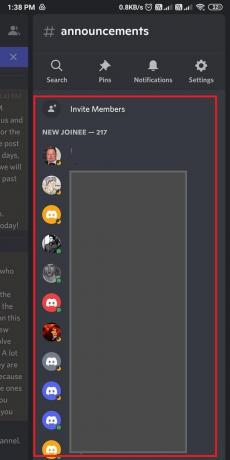
2. Πατήστε στο όνομα χρήστη του χρήστη που θέλετε να αποκλείσετε.
3. Στη συνέχεια, πατήστε στο εικονίδιο με τρεις τελείες από το προφίλ χρήστη.
4. Τέλος, πατήστε ΟΙΚΟΔΟΜΙΚΟ ΤΕΤΡΑΓΩΝΟ, όπως απεικονίζεται παρακάτω.
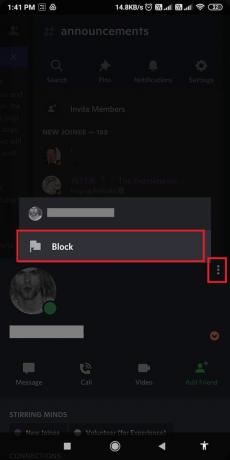
Μπορείτε να επαναλάβετε τα ίδια βήματα για να αποκλείσετε πολλούς χρήστες και επίσης να τους ξεμπλοκάρετε.
Μέθοδος 4: Απενεργοποιήστε τις Ειδοποιήσεις Discord μέσω των ρυθμίσεων για κινητά
Όλα τα smartphone παρέχουν την επιλογή ενεργοποίησης/απενεργοποίησης ειδοποιήσεων για οποιαδήποτε/όλες τις εφαρμογές που είναι εγκατεστημένες στη συσκευή σας. Κάθε άτομο έχει υποκειμενικές απαιτήσεις, και ως εκ τούτου, αυτό το χαρακτηριστικό είναι αρκετά χρήσιμο. Δείτε πώς μπορείτε να απενεργοποιήσετε τις ειδοποιήσεις Discord μέσω των ρυθμίσεων του κινητού.
1. μεταβείτε στο Ρυθμίσεις εφαρμογή στο τηλέφωνό σας.
2. Πατήστε Ειδοποιήσεις ή Εφαρμογές και ειδοποιήσεις.
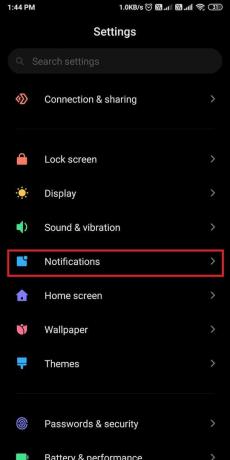
3. Εγκατάσταση Διχόνοια από τη λίστα των εφαρμογών που εμφανίζονται στην οθόνη σας.
4. Σβήνω η εναλλαγή δίπλα του, όπως φαίνεται παρακάτω.

Συνιστάται:
- Πώς να διορθώσετε κανένα σφάλμα διαδρομής στο Discord (2021)
- Το Discord δεν ανοίγει; 7 τρόποι για να διορθώσετε τη διχόνοια δεν θα ανοίξει το ζήτημα
- Διορθώστε το σφάλμα Internet σε εφαρμογές PUBG για κινητά
- Πώς να απενεργοποιήσετε την επικάλυψη Discord
Ελπίζουμε τον οδηγό μας πώς να απενεργοποιήσετε τις ειδοποιήσεις Discord ήταν χρήσιμη και μπορέσατε να τα απενεργοποιήσετε. Ενημερώστε μας ποια μέθοδος λειτούργησε για εσάς. Εάν έχετε απορίες ή προτάσεις σχετικά με αυτό το άρθρο, ενημερώστε μας στην ενότητα σχολίων.



